移动硬盘灯亮但不读取无法识别的解决方法
在日常使用中,许多人都会遇到“移动硬盘灯亮但电脑无法识别”的情况。硬盘通电正常,但系统中看不到盘符,甚至磁盘管理中也无显示。这种问题可能由接口、电缆、驱动、文件系统损坏或硬盘本身故障导致。以下为几种常见有效的处理方法,助你快速恢复硬盘识别。

一、检查接口与数据线连接
接口松动或数据线损坏是最常见原因之一。USB接口电流不足或接触不良,会导致硬盘灯亮却无法通信。尤其在笔记本电脑或老旧主机上,电压不足常使移动硬盘无法正常启动读取。
- 更换电脑的USB接口,优先使用主板后置接口。
- 若为双头USB线,确保两端均连接到电脑供电。
- 尝试使用另一条数据线或连接到其他电脑测试。
- 若在其他设备上可识别,说明原接口或线材有问题。
二、查看磁盘管理器是否识别
有时系统识别到硬盘,但未分配盘符或格式异常,导致在“此电脑”中不显示。通过磁盘管理工具,可确认系统是否检测到设备及其分区状态。
- 右键“此电脑”→“管理”→“磁盘管理”。
- 查找是否有“未分配”或“未知”磁盘。
- 若有分区但无盘符,右键选择“更改驱动器号并路径”添加盘符。
- 若磁盘为“未初始化”,右键“初始化磁盘”并新建分区。
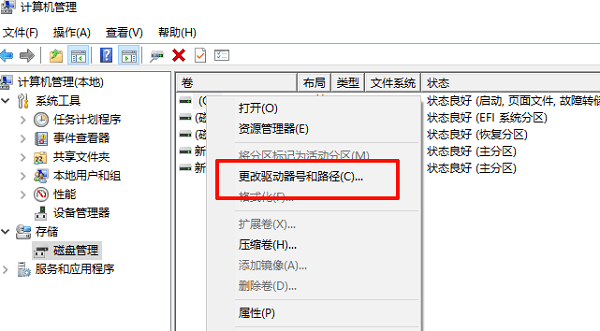
三、更新或重新安装驱动程序
驱动程序错误或损坏会导致移动硬盘无法正常通信。特别是在系统更新或驱动冲突后,设备识别异常较为常见。通过系统自带方法或借助“驱动人生”可快速修复驱动问题。
- 打开驱动人生,点击“立即诊断”,系统会自动检测电脑中所有设备的驱动状态。

- 当扫描结果检测出U盘相关驱动问题时,点击“修复”即可。

- 等待安装完成后,重启电脑,再次插入U盘,系统即可正常识别并使用。

四、修复文件系统错误
若移动硬盘在突然断电、拔插过程中损坏文件系统,会出现灯亮但无法读取的现象。此时应通过命令工具修复磁盘错误,以恢复正常访问。
- 打开命令提示符(管理员权限)。
- 输入命令:
chkdsk X: /f(X为硬盘盘符)。 - 按回车后等待系统自动扫描与修复。
- 修复完成后重启电脑,再次连接移动硬盘查看是否可读。

五、更换硬盘盒或转接芯片
部分移动硬盘内部转接板损坏,会导致电脑通电但无法读取。尤其在跌落或长期发热后,芯片易烧坏,更换硬盘盒是经济有效的解决方式。
- 使用螺丝刀打开硬盘外壳,小心取出内部硬盘。
- 将硬盘接入新的SATA转USB硬盘盒。
- 连接电脑测试是否可以识别。
- 若能读取,则说明原硬盘盒或芯片损坏。
移动硬盘灯亮却无法识别,原因复杂但多数可通过软件与连接排查解决。建议定期使用“驱动人生”等工具更新驱动,并养成安全拔插的习惯,及时备份重要资料,才能最大限度保护数据安全。
